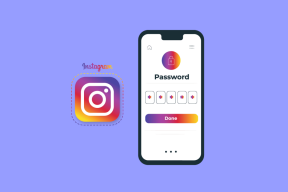Comment utiliser Bing Chat sur Chrome ou tout autre navigateur
Divers / / April 11, 2023
Microsoft est prêt à dominer la part de marché des moteurs de recherche avec l'introduction de IA de chat Bing. Pour accéder au nouveau Bing, vous devez utiliser le navigateur Microsoft Edge, mais passer à quelque chose de nouveau est toujours difficile, n'est-ce pas? Et si nous vous disions que vous pouvez intégrer Bing Chat à Chrome ou à tout autre navigateur ?

Bien que cela puisse sembler délicat, comme le dit le proverbe, "Rien n'est impossible". Avec ce guide, nous allons vous montrer comment vous pouvez utiliser le chatbot Bing AI sur n'importe quel navigateur. Mais il y a quelques choses que vous devez savoir. Commençons par ceux-là.
Note: Si vous utilisez Safari, il n'y a aucun moyen d'utiliser Bing Chat dessus. Vous devrez attendre un certain temps.
Conditions préalables pour utiliser Bing AI Chatbot sur n'importe quel navigateur
Avant de poursuivre les étapes, assurez-vous de satisfaire aux exigences suivantes pour utiliser le chat Bing sur votre navigateur préféré.
- Compte microsoft: Étant donné que Bing Chat AI est un service Microsoft, vous devez disposer d'un compte Microsoft pour y accéder. Vous n'en avez pas? Dirigez-vous vers inscrivez-vous.live et suivez les instructions pour créer votre compte Microsoft.
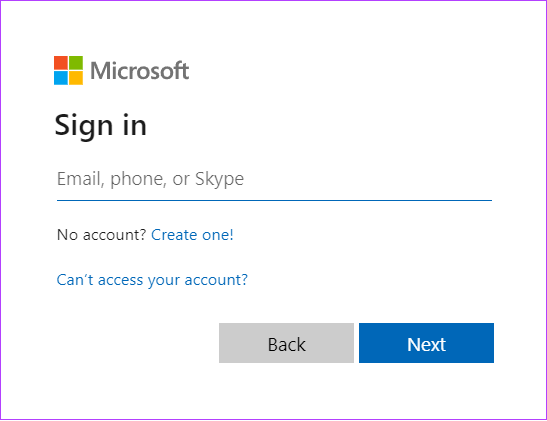
- Accéder à Bing: Bien que Bing Chat soit mis à la disposition du public, vous devez vous inscrire au programme pour y accéder. Dirigez-vous vers rejoindre la liste d'attente, connectez-vous avec votre compte Microsoft et cliquez sur le bouton Rejoindre la liste d'attente.
- Extension de chat Bing: Enfin, nous aurons également besoin d'une extension de navigateur pour utiliser le chatbot Bing AI sur n'importe quel navigateur. Dans ce guide, nous utiliserons "Bing Chat pour tous les navigateurs". Nous donnerons également d'autres options à considérer.
Conseil: Vous pouvez commencer à utiliser le nouveau Bing plus tôt si vous rejoignez la liste d'attente à partir de Microsoft Edge.
Cela dit, commençons par les étapes.
Comment accéder à Bing AI Chat sur n'importe quel navigateur à l'aide de l'extension
Maintenant que nous nous sommes assurés que tout est sur la bonne voie, configurons le nouveau chatbot Bing AI sur votre navigateur.
Étape 1: Téléchargez et installez "Bing Chat for All Browsers" pour Chrome et Mozilla Firefox respectivement.
Télécharger l'extension Chrome
Télécharger le module complémentaire Mozilla Firefox

Note: Outre Firefox, si vous utilisez un autre navigateur, vous pouvez télécharger et installer l'extension à partir du Chrome Web Store, car la plupart d'entre eux sont basés sur Chromium.
Étape 2: Une fois installé, cliquez sur "Bing Chat pour tous les navigateurs" sur la page d'extension.
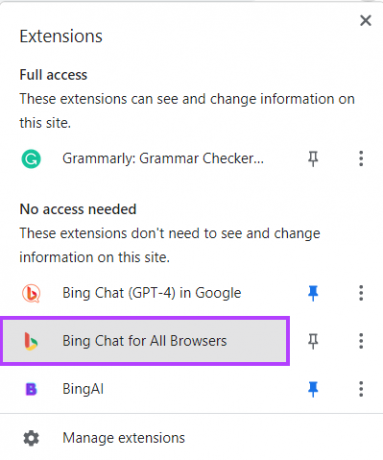
Étape 3: Cliquez sur Ouvrir le chat Bing.
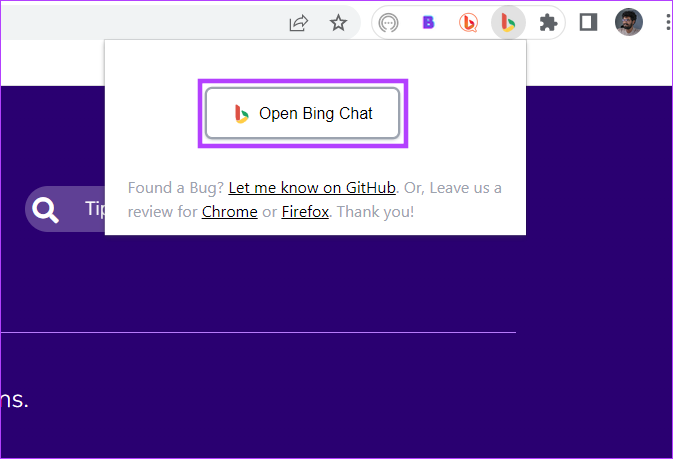
Étape 4: Cliquez sur "Se connecter au chat".

Étape 5: Connectez-vous avec votre compte Microsoft.

Étape 6: Ensuite, appuyez sur Chat maintenant.

Vous pouvez aussi épingler l'extension pour y accéder rapidement. En dehors de cela, vous pouvez également accéder au nouveau chat Bing en visitant simplement Site officiel de Bing et en appuyant sur le bouton Chat.
Comme mentionné, vous ne pouvez commencer à utiliser Bing Chat sur n'importe quel navigateur qu'une fois que Microsoft a approuvé votre demande. Vous recevrez un e-mail de confirmation si vous êtes éligible pour tester le nouveau Bing. Lors de nos tests, nous avons pu obtenir un accès instantané.
Autres extensions pour accéder à Bing Chat sur n'importe quel navigateur
Il existe de nombreuses autres extensions qui vous permettent d'utiliser Bing Chat sur Google Chrome ou tout autre navigateur. Cependant, assurez-vous de toujours installer à partir de sources officielles, sinon cela pourrait également apporter des logiciels malveillants sur votre PC ou conduire à des violations de données.
1. BingAI
Contrairement à "Bing Chat pour tous les navigateurs", lorsque vous cliquez sur cette extension, elle ne vous redirige vers aucune autre page. Au lieu de cela, il ouvrira une petite fenêtre à partir de laquelle vous pourrez accéder à tous les avantages de Bing Chat sans changer d'onglet.
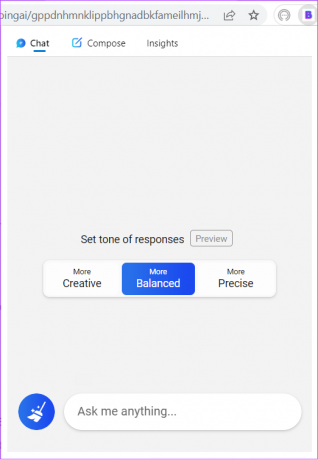
Un autre avantage de cette extension est la possibilité d'utiliser la fonction de composition où vous pouvez demander à Bing d'écrire des paragraphes, des e-mails, des articles de blog et des idées. Ce n'est pas tout, vous pouvez personnaliser davantage le ton et la longueur.
Télécharger Bing AI
2. Chat Bing (GPT-4)
Vous ne voulez pas dire au revoir à la recherche Google ou à votre moteur de recherche actuel, Bing? Alors non! Avec cette extension, vous pouvez profiter des avantages de votre moteur de recherche actuel ainsi que du nouveau BingAI.
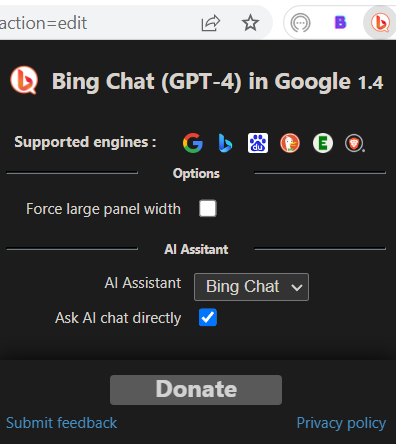
Une fois que vous avez installé cette extension, avec chaque requête que vous effectuez, vous verrez également un résultat de la recherche Bing AI ainsi que les résultats de votre recherche actuelle.
Télécharger Bing Chat (GPT-4)
FAQ sur l'utilisation de Bing Chat sur n'importe quel navigateur
Oui. Dans le cadre du partenariat Microsoft et OpenAI, le nouveau Bing Chat est alimenté par le dernier ChatGPT.
Oui. Il est possible de changer votre moteur de recherche par défaut en Bing sur votre navigateur. Visitez les paramètres du navigateur et recherchez l'option de moteur de recherche, à partir de là, choisissez Bing.
Oui. Bing est propulsé par Microsoft, et chaque requête de recherche que vous faites est crypté de bout en bout pour une sécurité renforcée.
Profitez de Bing sur n'importe quel moteur de recherche
Bing Chat est incroyable, mais de nombreux utilisateurs n'ont pas pu en profiter car il était limité aux utilisateurs Edge uniquement. Avec ce guide, nous nous sommes assurés de supprimer ces différences pour rendre Bing Chat accessible à tous. Vous aimerez peut-être aussi consulter ces top outils d'IA gratuits en ligne.
Dernière mise à jour le 11 avril 2023
L'article ci-dessus peut contenir des liens d'affiliation qui aident à soutenir Guiding Tech. Cependant, cela n'affecte pas notre intégrité éditoriale. Le contenu reste impartial et authentique.